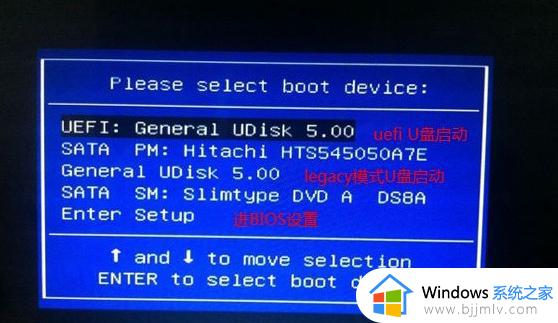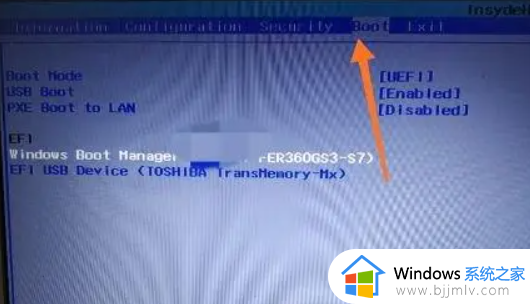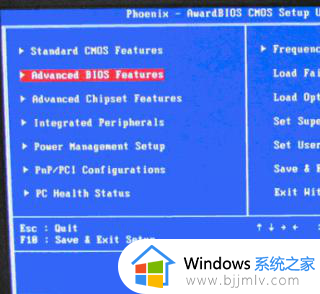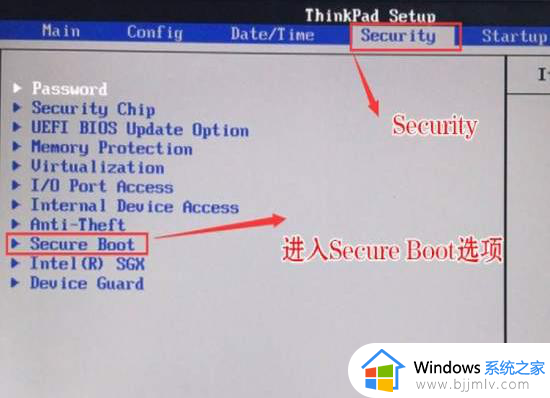surface进入u盘启动的方法 surface进入u盘启动按哪个键
surface是很多人喜欢的一款笔记本电脑,有时候因为一些原因需要重装系统,如果使用U盘装机的话,就要设置U盘启动才可以继续安装,但是有很多人并不知道surface进入u盘启动按哪个键,带着这个问题,接下来就由笔者给大家讲解一下surface进入u盘启动的方法。
方法如下:
1、surface笔记本要先关机,然后等待大约10秒钟确保处于关闭状态。
2、按住surface侧边上的音量调高按钮(音量+)不松手,然后按下电源键启动。

3、直到显示UEFI设置界面后,再松开音量+按钮。(Surface Laptop开机按F6进bios),进入到Surface UEFI界面,如果是打算装win10系统,直接看第4步。如果装非Microsoft系统,需要在Security下禁用Secure Boot,改成Disabled。
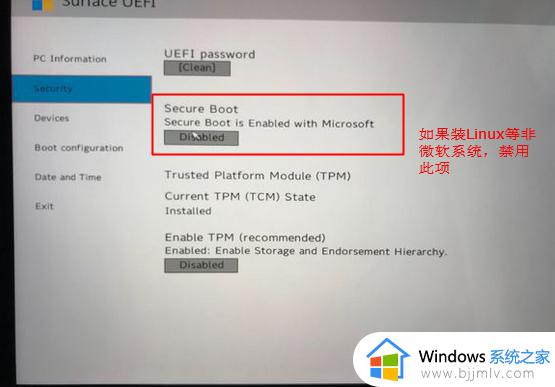
4、在Boot Configuration下,可以看到USB Storage这个项,通过鼠标拖拽,拖到第一的位置。
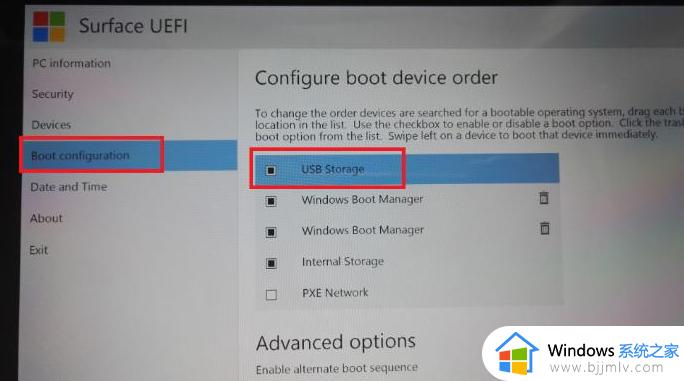
5、在Exit下,点击Restart now重启即可从优盘启动。
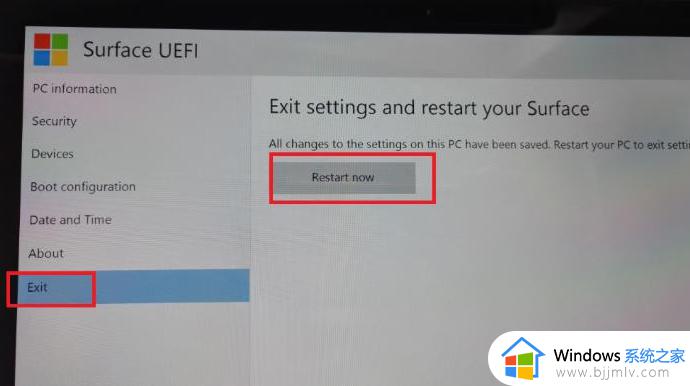
上述给大家介绍的就是surface进入u盘启动的详细内容,有需要的用户们可以参考上述方法步骤来进行设置,相信可以帮助到大家。